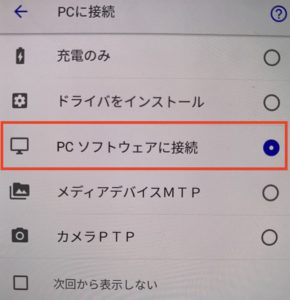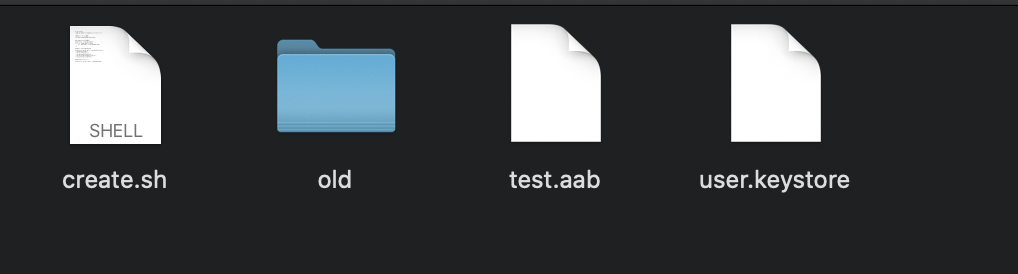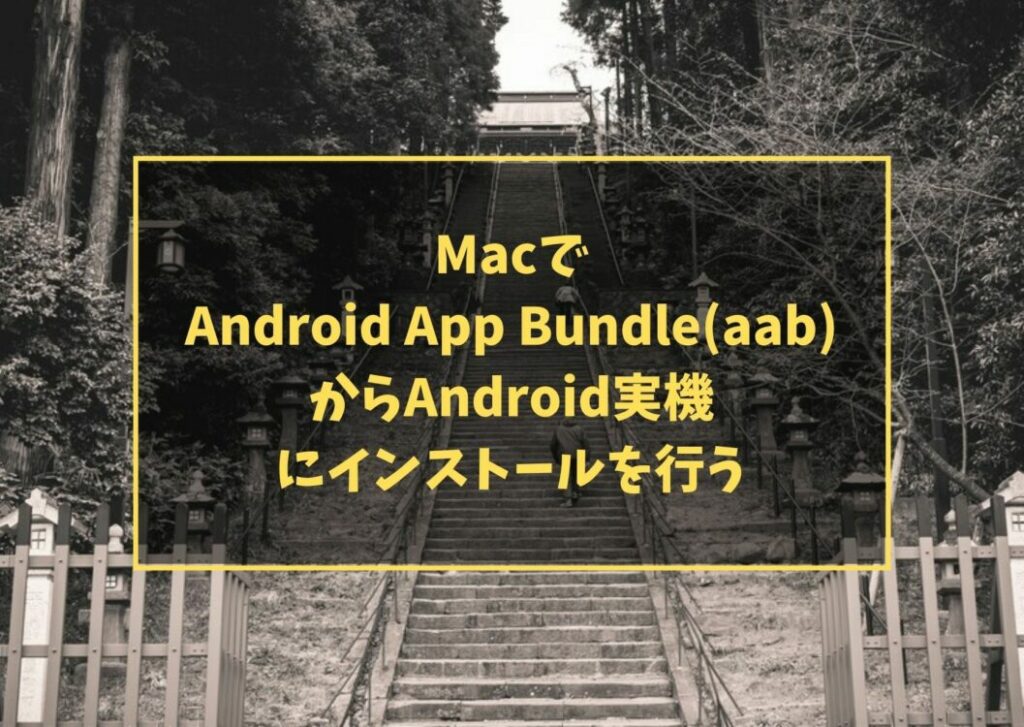
MacでAndroid App Bundle(aab)からAndroid実機にインストールを行う
Androidのアプリの動作確認を行わないまま、リリースしていたところ不具合連発だったため、しっかりとテストしてからリリースしなければとAndroid実機でのテスト方法を調べました。
私は、Unityを使用しているため、直接実機にインストールが可能ではありますが、Android App Bundleから実機へのインストールをしてみたいと思います。
手順
おおまかな手順は、
fa-chevron-circle-rightbundletoolをインストール
fa-chevron-circle-rightaabからapksファイルを生成
fa-chevron-circle-rightAndroid実機へのインストール
となります。
bundletoolをインストール
ターミナルを開き、以下のコマンドを実行します。
brew install bundletool
※もし、homebrewをインストールしていない場合には、インストールが必要です。
aabからapksファイルを生成
ターミナルでaabファイルを配置した場所へ移動し、以下のコマンドを実行します。
bundletool build-apks --bundle=[用意したaabファイル名].aab \
--output=[生成するapksファイル名].apks \
--ks=[キーストアファイル名] .keystore\
--ks-pass=pass:[キーストアパスワード] \
--ks-key-alias=[キーエイリアス] \
--key-pass=pass:[キーパスワード][]内は、それぞれの環境によって変更してください。
関連記事
Android実機へのインストール
AndroidをPCに接続し、Androidの画面に表示された「PCソフトウェアに接続」を選択します。
接続が完了したら、以下のコマンドを実行。
bundletool install-apks --apks=[前回の手順で生成したapksファイル名].apks
これで、インストールが完了です。
aabからAndroid実機にインストールするシェルを作成する
#!/bin/bash
read -p 'aabファイル名を入力してください' fn
#作業ディレクトリに移動
cd /path/to/dir
#古いapksファイルを移動
DATE=`date "+%Y%m%d_%H%M%S"`
if [ -f ./app.apks ]; then
mv ./app.apks ./old/${DATE}.apks
fi
#aabファイルからapksを生成
bundletool build-apks --bundle=${fn}.aab \
--output=app.apks \
--ks=user.keystore\
--ks-pass=pass:[キーストアパスワード] \
--ks-key-alias=[キーエイリアス] \
--key-pass=pass:[キーパスワード]
#Androidにインストール
bundletool install-apks --apks=app.apks
作業用ディレクトリを作成し、以下のようにファイルを配置します。
create.shは上記のソースが書かれています。
create.shを右クリック。
このアプリケーションで開く > ターミナルを選択し、ダブルクリックで実行できるよう設定します。
これで設定が完了です。
実行をすると、aabファイル名の入力を求められ、入力後、
同階層にあるapp.apks(前回生成したファイル)を日付名に変更し、oldフォルダに格納します。
その後、先ほど入力したaabファイルからapksを作成し、Androidへインストールを行います。